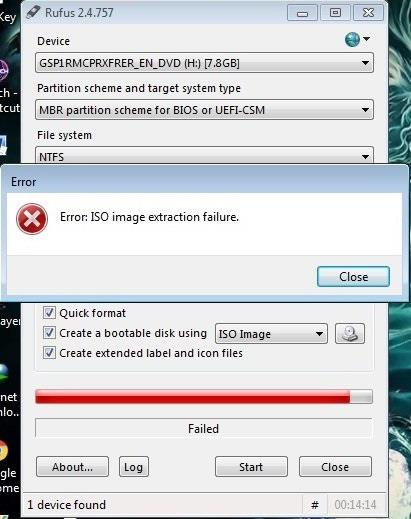Under prosessen med å installere Windows-operativsystemet eller annen programvare ved bruk av USB, vil du støte på feil som å ikke få tilgang til oppstartsalternativer, feil når du starter USB-oppstart i Windows-installasjonen, skjermfrysingsfeil,... Og i denne artikkel, vil vi vise deg hvordan du fikser ISO-bildeutvinningsfeil når du oppretter USB Boot ved hjelp av Rufus.

Metode 1:
Først vil vi sjekke filene og USB.
Vennligst plasser .ISO-filen og Rufus-programvaren på datamaskinens skrivebord. Slå deretter av antivirusprogramvaren og sjekk om USB-tuppen er skadet eller ikke.
Prøv å koble USB-en til en annen kontakt og opprett USB Boot på nytt. Hvis feilen fortsatt oppstår, gjør du følgende.
Metode 2:
Trinn 1:
Vi fortsetter med å sjekke integriteten til .ISO-filen
Denne feilen kan være forårsaket av hvilken som helst programvare eller program vi laster ned fra Internett som har feil på grunn av tilkoblingshastighet, sidebelastning osv. Så sjekk .ISO-filen din for å se om det er noen problemer. Er det noen problemer under nedlastingen prosess? Hvis det oppstår en feil, fortsetter vi med å laste ned .ISo-filen på nytt og opprette USB Boot på nytt. Hvis det ikke er noe problem, fortsett med trinnene nedenfor.

Steg 2:
Deretter fortsetter vi med å lage USB Boot i henhold til Legacy-standarder. Hvis du ikke kan gjøre dette, kan du se artikkelen Instruksjoner for å lage en oppstartbar USB og installere Windows med Universal USB Installer .

Metode 3:
Hvis du har gjort metodene og trinnene ovenfor, men det ikke fungerer, prøv på en annen USB og utfør USB Boot på nytt. Den siste måten er å bringe programvaren og USB til en annen datamaskin for å gjøre det.
Se følgende artikler for mer informasjon:
Ønsker deg suksess!